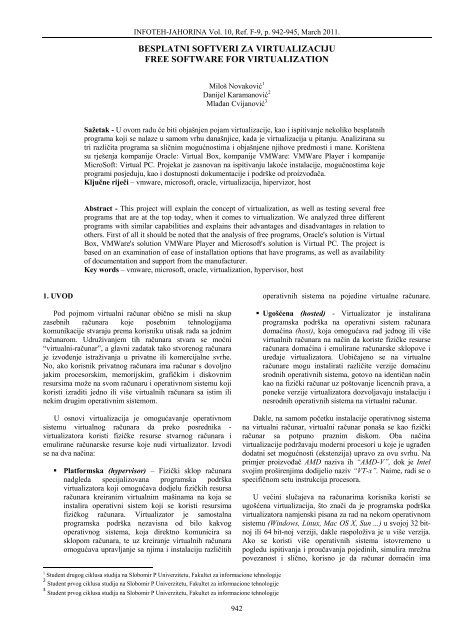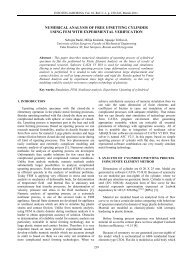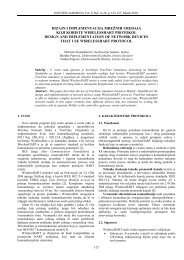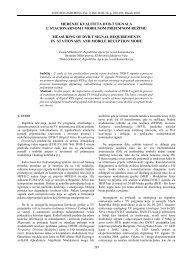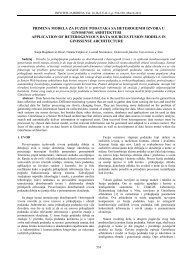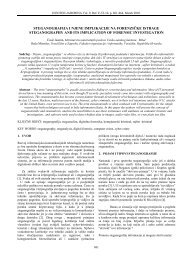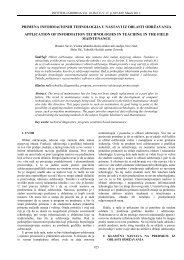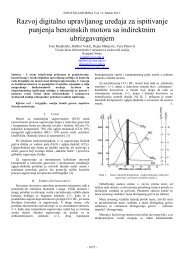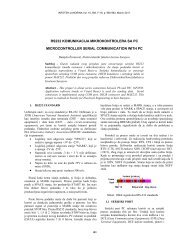besplatni softveri za virtualizaciju free software for ... - Infoteh
besplatni softveri za virtualizaciju free software for ... - Infoteh
besplatni softveri za virtualizaciju free software for ... - Infoteh
Create successful ePaper yourself
Turn your PDF publications into a flip-book with our unique Google optimized e-Paper software.
INFOTEH-JAHORINA Vol. 10, Ref. F-9, p. 942-945, March 2011.<br />
BESPLATNI SOFTVERI ZA VIRTUALIZACIJU<br />
FREE SOFTWARE FOR VIRTUALIZATION<br />
Miloš Novaković 1<br />
Danijel Karamanović 2<br />
Mlađan Cvijanović 3<br />
Sažetak - U ovom radu će biti objašnjen pojam virtuali<strong>za</strong>cije, kao i ispitivanje nekoliko <strong>besplatni</strong>h<br />
programa koji se nalaze u samom vrhu današnjice, kada je virtuali<strong>za</strong>cija u pitanju. Analizirana su<br />
tri različita programa sa sličnim mogućnostima i objašnjene njihove predmosti i mane. Korištena<br />
su rješenja kompanije Oracle: Virtual Box, kompanije VMWare: VMWare Player i kompanije<br />
MicroSoft: Virtual PC. Projekat je <strong>za</strong>snovan na ispitivanju lakoće instalacije, mogućnostima koje<br />
programi posjeduju, kao i dostupnosti dokumentacije i podrške od proizvođača.<br />
Ključne riječi – vmware, microsoft, oracle, virtuali<strong>za</strong>cija, hipervizor, host<br />
Abstract - This project will explain the concept of virtuali<strong>za</strong>tion, as well as testing several <strong>free</strong><br />
programs that are at the top today, when it comes to virtuali<strong>za</strong>tion. We analyzed three different<br />
programs with similar capabilities and explains their advantages and disadvantages in relation to<br />
others. First of all it should be noted that the analysis of <strong>free</strong> programs, Oracle's solution is Virtual<br />
Box, VMWare's solution VMWare Player and Microsoft's solution is Virtual PC. The project is<br />
based on an examination of ease of installation options that have programs, as well as availability<br />
of documentation and support from the manufacturer.<br />
Key words – vmware, microsoft, oracle, virtuali<strong>za</strong>tion, hypervisor, host<br />
1. UVOD<br />
Pod pojmom virtualni računar obično se misli na skup<br />
<strong>za</strong>sebnih računara koje posebnim tehnologijama<br />
komunikacije stvaraju prema korisniku utisak rada sa jednim<br />
računarom. Udruživanjem tih računara stvara se moćni<br />
“virtualni-računar”, a glavni <strong>za</strong>datak tako stvorenog računara<br />
je izvođenje istraživanja u privatne ili komercijalne svrhe.<br />
No, ako korisnik privatnog računara ima računar s dovoljno<br />
jakim procesorskim, memorijskim, grafičkim i diskovnim<br />
resursima može na svom računaru i operativnom sistemu koji<br />
koristi izraditi jedno ili više virtualnih računara sa istim ili<br />
nekim drugim operativnim sistemom.<br />
U osnovi virtuali<strong>za</strong>cija je omogućavanje operativnom<br />
sistemu virtualnog računara da preko posrednika -<br />
virtuali<strong>za</strong>tora koristi fizičke resurse stvarnog računara i<br />
emulirane računarske resurse koje nudi virtuali<strong>za</strong>tor. Izvodi<br />
se na dva načina:<br />
• Plat<strong>for</strong>mska (hypervisor) – Fizički sklop računara<br />
nadgleda specijalizovana programska podrška<br />
virtuali<strong>za</strong>tora koji omogućava dodjelu fizičkih resursa<br />
računara kreiranim virtualnim mašinama na koja se<br />
instalira operativni sistem koji se koristi resursima<br />
fizičkog računara. Virtuali<strong>za</strong>tor je samostalna<br />
programska podrška ne<strong>za</strong>visna od bilo kakvog<br />
operativnog sistema, koja direktno komunicira sa<br />
sklopom računara, te uz kreiranje virtualnih računara<br />
omogućava upravljanje sa njima i instalaciju različitih<br />
operativnih sistema na pojedine virtualne računare.<br />
• Ugošćena (hosted) - Virtuali<strong>za</strong>tor je instalirana<br />
programska podrška na operativni sistem računara<br />
domaćina (host), koja omogućava rad jednog ili više<br />
virtualnih računara na način da koriste fizičke resurse<br />
računara domaćina i emulirane računarske sklopove i<br />
uređaje virtuali<strong>za</strong>tora. Uobičajeno se na virtualne<br />
računare mogu instalirati različite verzije domaćinu<br />
srodnih operativnih sistema, gotovo na identičan način<br />
kao na fizički računar uz poštovanje licencnih prava, a<br />
poneke verzije virtuali<strong>za</strong>tora dozvoljavaju instalaciju i<br />
nesrodnih operativnih sistema na virtualni računar.<br />
Dakle, na samom početku instalacije operativnog sistema<br />
na virtualni računar, virtualni računar ponaša se kao fizički<br />
računar sa potpuno praznim diskom. Oba načina<br />
virtuali<strong>za</strong>cije podržavaju moderni procesori u koje je ugrađen<br />
dodatni set mogućnosti (ekstenzija) upravo <strong>za</strong> ovu svrhu. Na<br />
primjer proizvođač AMD naziva ih “AMD-V”, dok je Intel<br />
svojim proširenjima dodijelio naziv “VT-x”. Naime, radi se o<br />
specifičnom setu instrukcija procesora.<br />
U većini slučajeva na računarima korisnika koristi se<br />
ugošćena virtuali<strong>za</strong>cija, što znači da je programska podrška<br />
virtuali<strong>za</strong>tora namjenski pisana <strong>za</strong> rad na nekom operativnom<br />
sistemu (Windows, Linux, Mac OS X, Sun ...) u svojoj 32 bitnoj<br />
ili 64 bit-noj verziji, dakle raspoloživa je u više verzija.<br />
Ako se koristi više operativnih sistema istovremeno u<br />
pogledu ispitivanja i proučavanja pojedinih, simulira mrežna<br />
pove<strong>za</strong>nost i slično, korisno je da računar domaćin ima<br />
1 Student drugog ciklusa studija na Slobomir P Univerzitetu, Fakultet <strong>za</strong> in<strong>for</strong>macione tehnologije<br />
2 Student prvog ciklusa studija na Slobomir P Univerzitetu, Fakultet <strong>za</strong> in<strong>for</strong>macione tehnologije<br />
3 Student prvog ciklusa studija na Slobomir P Univerzitetu, Fakultet <strong>za</strong> in<strong>for</strong>macione tehnologije<br />
942
dovoljno procesorske snage i radne memorije; višejezgreni<br />
procesori i preko 2 GB RAM-a, ako je na primjer računar<br />
domaćin sa Windows XP operativnim sistemom.<br />
Još jedna prednost virtualnog računara je što ih se može<br />
koristi i po potrebi umrežiti više njih, te analizirati različite<br />
računarske ili mrežne konfiguracije, bez diranja u sadržaje<br />
računara na kojem su instalirana virtualni računari. Običnim<br />
kopiranjem <strong>za</strong>štitne (backup) datoteke-diska virtualnog<br />
računara moguće je, nakon nekakvog neuspješnog<br />
eksperimenta ili analize neke programske podrške, brzo<br />
vratiti na početno stanje. A novi računar izradi se kopiranjem<br />
datoteke-diska postojećeg uz izmjenu par parametara u<br />
mrežnoj konfiguraciji. Osim navedenog, moguće je<br />
posredstvom mrežnih resursa koristiti virtualni računar na<br />
fizički odvojenom računaru koje je moćnije, što <strong>za</strong> korisnika<br />
znači da ne mora nužno imati sve fizičke i programske<br />
komponente u svom računaru. Virtuali<strong>za</strong>cija, između ostalog,<br />
omogućava da se na istim fizičkim resursima nađu u<br />
<strong>za</strong>jedničkom radu Linux i Windows operativni sistemi.<br />
Dakle, smanjuje se broj fizičkih domaćina što je jedan od<br />
načina kako smanjiti troškove opreme i pojednostavniti<br />
održavanje.<br />
2. VIRTUAL BOX i<br />
VirtualBox je ORACLE-ovo resenje <strong>za</strong> potrebe<br />
virtuali<strong>za</strong>cije. Prvobitan softver stvorila je kompanija GmbH<br />
innotek, koju je kupio Sun Microsystems, a sada razvijan od<br />
strane kompanije Oracle Corporation kao dio svoje porodice<br />
virtualnih proizvoda. Može se pokrenuti na x86 i<br />
AMD64/Intel6 mašinama. Velika prednost VirtualBox-a je u<br />
tome što se nalazi na listi programa koji spadaju u Open<br />
Source Software. Predstavlja proizvod sa visokim<br />
per<strong>for</strong>mansama, što mu omogućava korišćenje, kako u<br />
poslovnom okruženju, tako i u kućnoj upotrebi. Može da se<br />
instalira na računare sa operativnim sistemima Windows,<br />
Linux, Macintosh i OpenSolaris (host računari), a kao<br />
virtuelne mašine mogu da se pokreću sa Windows (NT 4.0,<br />
2000, XP, Server 2003, Vista, Windows 7), DOS/Windows<br />
3.x, Linux (2.4 and 2.6), Solaris i OpenSolaris, OpenBSD i<br />
drugim opeativnim sistemima. Kao i druga rešenja <strong>za</strong><br />
virtuali<strong>za</strong>ciju, VirtualBox ima ugradjenu opciju <strong>za</strong> razmjenu<br />
podataka (Shared folders), pomoću koje se može pristupati<br />
određenim dokumentima koji se nalaze na host mašini.<br />
Takodje, omogućava i virtualne USB kontrolere (Virtual USB<br />
Controllers) koji omogućavaju spajanje bilo kog USB<br />
uređaja sa virtualnom mašinom, bez instaliranja bilo kakvih<br />
upravljača (driver) na host računalo. Podržava i RDP<br />
(Remote Desktop Protocol), koji omogućava povezivanje sa<br />
virtualnom mašinom na daljinu, sa bilo kog uređaja koji čita<br />
RDP podatke.<br />
Instalacija VirtualBox-a je veoma jednostavna. Tipična<br />
“next, next, finish” instalacija sa svega 8 klikova do<br />
<strong>za</strong>vršetka. Prilikom preuzimanja programa treba obratiti<br />
pažnju na to da program <strong>za</strong>htjeva svega 87 MB hard diska, te<br />
postavlja upit o instaliranju podrške <strong>za</strong> USB Bust, internet<br />
adapter i internet podršku, koji je potrebno odobriti. Nakon<br />
<strong>za</strong>vršetka instalcije program <strong>za</strong>uzima samo 105 MB prostora<br />
na hard disku.<br />
Zbog toga sto spada u Open Source grupu programa,<br />
moguce ga je preuzeti sa Oracle-ove internet prezentacije:<br />
http://www.virtualbox.org/wiki/Downloads nakon ukucavanja<br />
linka, potrebno je samo odabrati <strong>za</strong> koji računar je softver<br />
potreban i jednostavnim klikom na odabrano, počinje<br />
preuzimanje programa. Na već pomenutom linku treba<br />
odabrati <strong>za</strong> koji sistem je potreban VirtualBox, pa tako u<br />
ponuđenim opcijama stoji:<br />
• VirtualBox 3.2.12 <strong>za</strong> Windows hosts x86/ i 64<br />
• VirtualBox 3.2.12 <strong>za</strong> OS X hosts Intel Macs<br />
• VirtualBox 3.2.12 <strong>za</strong> Linux hosts<br />
• VirtualBox 3.2.12 <strong>za</strong> Solaris hosts x86/ i 64<br />
• VirtualBox 3.2.12 Software Developer Kit (SDK) sve<br />
plat<strong>for</strong>me<br />
• VirtualBox starije verzije<br />
Početak instalacije počinje kao i kod većine programa sa<br />
pozdravnim ekranom na kome se nalaze podaci o verziji koja<br />
se instalira, imenom kompanije pod čijom <strong>za</strong>štitiom je<br />
program . Intalacija se nastavlja sledećim prozorom na kome<br />
je predstavljena licenca i uslovi korišćenja programa, koji se<br />
moraju prihvatiti da bi se intalacija mogla nastaviti. Na<br />
sledećem prozoru se bira mjesto smiještanja instalacije<br />
programa i komponente instalacije programa-<br />
Tokom procesa instalacije pojavi se upozorenje koje<br />
obavještava da će internet konekcija biti resetovana i<br />
privremeno nedostupna. U daljem procesu instalacije<br />
VirtualBox-a treba proći i kroz niz koraka gdje se moraju dati<br />
ovlašćenja <strong>za</strong> instalaciju USB, internet i internet adapter<br />
podrške. Pri samom <strong>za</strong>vršetku instalacije pojavljuje se<br />
pozdravni ekran, na kome je ispisana poruka da je instalacija<br />
uspješno izvršena, te se pojavljuju opcije kao sto su: kreiranje<br />
nove virtualne mašine, podešavanja već postojeće,<br />
startovanje i <strong>za</strong>ustavljanje već kreirane virtualne mašine.<br />
Operativni sistemi koji se mogu instalirati na VirtualBox<br />
su:<br />
• Microsoft Windows (Windows 3.1, Windows 95,<br />
Windows 98, Windows ME,Windows NT 4, Windows<br />
2000, Windows XP, Windows 2003, Windows<br />
Vista,Windows 2008, Windows 7,)<br />
• Linux (Linux 2.2, Linux 2.4, Linux 2.6, ubuntu, oracle,<br />
OpenSUSE, i sve ostale verzije),<br />
• Solaris (Solaris, Open Solaris),<br />
• BSD (Free BSD, Open BSD, Net BSD),<br />
• IBM OS/2 ( OS/2 Warp 3, OS/2 Warp 4, OS/2 Warp<br />
4.5, eComStation, i drugi),<br />
• Mac OS X (OS X Server),<br />
• I drugi, kao što su (DOS, Netware, L4, QNX).<br />
VirtualBox ima veoma kvalitetan, a usto i jednostavan<br />
pomoćni alat (wi<strong>za</strong>rd, čarobnjak) <strong>za</strong> instalaciju virtualne<br />
mašine. Na samom početku kreiranja nove virtualne mašine<br />
nalazi se prozor u kome se bira ime, operativni sistem kao i<br />
njegova verzija, (<strong>za</strong> koju će u narednim koracima biti<br />
potrebno posjedovati odgovarajući instalacioni CD). Sledeći<br />
korak se vezuje <strong>za</strong> biranje veličine radne memorije (RAM),<br />
VirtualBox posjeduje automatsko prepoznavanje minimalne<br />
količine radne memorije, <strong>za</strong> normalno funkcionisanje<br />
i<strong>za</strong>branog operativnog sistema. U nastavku instalacije<br />
943
potrebno je odrediti i veličinu hard diska. Tu se nalaze<br />
posebne opcije kao što su opcija <strong>za</strong> pravljenje novog diska,<br />
korišćenje trenutnog, dinamičko <strong>za</strong>uzimanje memorije, kao i<br />
postavljanje statične veličine hard diska. Ugrađena je takodje<br />
i opcija <strong>za</strong> automatsko određivanje potrebne veličine diska,<br />
uz mogućnost povećanja po potrebi i nakon kreiranja<br />
virtualne mašine. Nakon određivanja veličine hard diska<br />
virtualna mašina je kreirana i sada ostaje samo da se instalira<br />
sistem koji je odabran u prethodnim koracima.<br />
3. VMWARE PLAYER ii<br />
VMWare Player je proizvod namjenjen potrebama<br />
virtuali<strong>za</strong>cije, nastao je pod <strong>za</strong>štitom VMWare Incorporation.<br />
Izbacivanjem verzije 3.0 tvorci VMWare Playera su<br />
omogućili svojim korisnicima kreiranje virtualnih mašina.<br />
Prijašnje verzije bile su isključivo namjenjene <strong>za</strong> pokretanje<br />
virtualnih mašina koje su kreirane pomoću VMWare-ovim<br />
Workstationom. Trenutno najnovija verzija je 3.1.3. koja je<br />
i<strong>za</strong>šla u septembru 2010. god.. Jedna od velikih prednosti<br />
VMWare Player-a je to što je dostupan bez ikakvih<br />
ograničenja prilikom korišćenja ne komercijalne verzije.<br />
VMWare Player je jedan od najboljih rešenja <strong>za</strong> kreiranje<br />
više virtualnih mašina na hardverskoj mašini koja posjeduje<br />
Windows ili Linux plat<strong>for</strong>mu. Ovaj program omogućava<br />
kopiranje već napravljene virtualne mašine, jednostavnim<br />
kopiranjem direktorijuma na kome se ona nalazi. VMWare<br />
Player omogućava pokretanje virtualne mašine koja je<br />
napravljena konvertovanjem hardverske mašine pomoću<br />
programa pod nazivom VMware vCenter Converter.<br />
Posjeduje veoma korisnu i <strong>za</strong>nimljivu opciju, Easy Install,<br />
koja omogućava kreiranje virutalne mašine mnogo lakše nego<br />
na tradicionalan način. Ova opcija podržava preko 200<br />
operativnih sistema, a neki od njih su Windows 7, Chrome<br />
OS, Ubuntu 10.04 i mnoge druge verzije Windows-a, Linux-a<br />
i drugih. Za Easy Install opciju dovoljno je samo podesiti<br />
izvor određene plat<strong>for</strong>me koja se instalira, a sva ostala<br />
podešavanja ona sama radi. VMWare Player omogućava<br />
podi<strong>za</strong>nje 32-bitne i 64-bitne mašine sa maksimalno 8<br />
centrtalnih procesorskih jedinica, te do 32GB radne<br />
memorije. Takođe podržava opciju Driverless printing koja<br />
omogućava vidljivost i korišćenje svih štampača bez<br />
instaliranja posebnih drajvera (driver) <strong>za</strong> određene sisteme.<br />
Instalacija VMWare Player-a je veoma jednostavna, kao i<br />
kod većine današnjih programa. Ima svega 8-9 koraka do<br />
potpune instalacije. Prilikom skidanja programa sa interneta<br />
potrebno se registrovati na zvaničnoj web stranici.<br />
Registracija je potpuno besplatna i uzima svega 5 min.<br />
Program <strong>za</strong>uzima samo 106 MB (prilikom download-a), a<br />
nakon instaliranja uzima 390 MB hard diska. Na samom<br />
početku instalacije određuje se direktorijum snimanja<br />
programa, a u sledećem koraku potrebno je omogućiti<br />
provjeru nadogradnje verzije VMWare Player-a. Nakon<br />
<strong>za</strong>vršetka instalacije potrebno je restartovati računar. Po<br />
<strong>za</strong>vršetku restartovanja potrebno je pokrenuti program.<br />
Prilikom prvog pokretanja neophodno je prihvatiti pravila<br />
korišćenja, nakon čega je program spreman <strong>za</strong> daljnje<br />
korišćenje tj, instalaciju virtualne mašine na njega. U<br />
glavnom meniju stoje četiri stavke, a to su: kreiranje nove<br />
virtualne mašine, otvaranje već postojeće, nadogradnja<br />
VMWare Player-a na VMWare Workstation i pomoć.<br />
Prilikom početka kreiranja nove virutalne mašine potrebno je<br />
odrediti izvor instalacije nove softverske plat<strong>for</strong>me, koja u<br />
sebi ima automatsko prepoznavanje odabranog sistema. U<br />
sledećem koraku opcija Easy Instal preuzima kontrolu,<br />
potrebno je samo podesiti osnovne podatke o odabranoj<br />
virualnoj mašini..<br />
U narednim koracima potrebno je odrediti neka osnovna<br />
podešavanja ve<strong>za</strong>na <strong>za</strong> virtualnu mašinu, kao što su:<br />
određivanje veličine hard diska, te da li će hard disk biti kao<br />
jedan podatak ili će se dijeliti, odabir veličune radne<br />
memorije. Nakon <strong>za</strong>vršetka svih podešavanja dobijaju se<br />
in<strong>for</strong>macije ve<strong>za</strong>ne <strong>za</strong> virtualnu mašinu koja se pravi. Nakon<br />
dobijenih in<strong>for</strong>macija virtualna mašina je uspješno kreirana, i<br />
počinje sa instalacijom već odabranog sistema.<br />
I na kraju, ako namjeravate krenuti u svijet virtuali<strong>za</strong>cije<br />
ili vam nedostaje Windows XP na Windowsu 7, a nekako se<br />
ne snalazite s Windows XP načinom rada, VMWare Player se<br />
jednostavno nameće kao sjajno rješenje. Moramo priznati da<br />
radi dobro, per<strong>for</strong>manse su odlične (no imajte na umu da one<br />
<strong>za</strong>vise o hardveru kojim raspolažete), iako ima problema i<br />
bugova, mnogi su lako rješivi. Jedino ćemo mu ozbiljnije<br />
<strong>za</strong>mjeriti izostanak podrške <strong>za</strong> izradu snapshota od koje bi<br />
koristi imali i kućni korisnici, dok brojne druge opcije koje su<br />
izostale, a <strong>za</strong>pravo ih se može dobiti kupovinom<br />
VMwareovog Workstationa, publici kojoj je VMWare Player<br />
namijenjen, u suštini, niti ne trebaju.<br />
4. WINDOWS VIRTUAL PC iii<br />
Virtual PC je Microsoft-ovo rešenje <strong>za</strong> potrebe<br />
virtuali<strong>za</strong>cije. Od jula 2006. god. ovaj program se može naći<br />
kao besplatan. Najnovija verzija Virtual PC-a ne može se<br />
pokrenuti na sistemima starijim od Windows 7, a takodje je<br />
pravljena tako da se na nju ne može emulirati stariji sistem od<br />
Windows XP SP3, pa se <strong>za</strong>to mogu naći i starije verzije ovog<br />
programa. Virtual PC 2007 <strong>za</strong>htijeva procesor brzine od<br />
najmanje 400 MHz (1.0 GHz ili brže je preporučeno od<br />
strane proizvođača), te mu je potrebno otprilike 35 MB<br />
prostora na hard disku. Može biti pokrenut na sledećim<br />
sistemima Windows Vista Business, Windows Vista<br />
Enterprise, Windows Vista Ultimate, Windows XP<br />
Professional, Windows XP Tablet PC Edition, Windows Vista<br />
Service Pack 1 (SP1) (Enterprise, Business, Ultimate), i<br />
Windows XP Service Pack 3 (SP3), što mu je i osnovna mana<br />
tj, ne podržava ni jedan sistem koji ne spada u porodicu<br />
Windows.Virtual PC u osnovi ne <strong>za</strong>htijeva instalaciju<br />
upravljačkih programa u virtualno računalo jer se oslanja na<br />
emulirane sklopove virtualnog računala. Jedini računalni<br />
uređaji koji se izravno koristi je procesor i rezervisani prostor<br />
u RAM memoriji. Resursi računala koje opslužuje Virtual PC<br />
moraju biti moćniji kako bi se virtuali<strong>za</strong>cija mogla uspješno<br />
opslužiti (moćniji CPU, više radne memorije...). Treba imati<br />
na umu da je moguće da se iz virtualnog računala ne mogu<br />
dohvatiti sve napredne osobine pojedinih sklopova računara,<br />
posebno kod igara.<br />
Instalacija Virtual PC-a je relativno jednostavna, sa 9-10<br />
koraka. Program prilikom učitavanja (download) sa Interneta<br />
<strong>za</strong>uzima svega 32 MB, te treba obratiti pažnjuna koju se<br />
arhitekturu računara instalira, a prilikom ekstraktovanja i<br />
944
instalacije na računar svega 39 MB. Instalacija počinje<br />
pozdravnim prozorom na kome se pojavljuje pozdravna<br />
poruka sa in<strong>for</strong>macijama o programu koji želite instalirati, a<br />
nastavlja se prozorom na kojem se možete upoznati sa<br />
pravilima korišćenja, koja se, naravno, moraju prihvatiti da bi<br />
se instalacija nastavila .U daljnjem procesu pojavljuje se<br />
prozor koji potvrđuje da je ovaj program besplatan, tako što<br />
ima već upisan serijski broj koji nije moguće promijeniti. U<br />
tom prozoru potrebno je jos da se unesu korisničko ime i<br />
organi<strong>za</strong>cija računara.<br />
Nakon <strong>za</strong>vršetka svih podešavanja ve<strong>za</strong>nih <strong>za</strong> instalaciju<br />
programa, dobija se jedan prozor koji sadrži podatke o<br />
direktorijumu na koji će se spremiti program i, <strong>za</strong> koju<br />
arhitekturu računara je namijenjen .<br />
Nakon <strong>za</strong>vršene instalacije, ne <strong>za</strong>htijeva se ponovno<br />
uključivanje (restart) računara, te se, prilikom prvog<br />
pokretanja programa, automatski pokreće čarobnjak <strong>za</strong><br />
pokretanje virtualne mašine. U čarobnjaku postoje opcije <strong>za</strong><br />
kreiranje nove virtualne mašine, dodavanje postojeće<br />
virtualne mašine (kopiranje) i, kreiranje nove virtualne<br />
mašine sa već podešenim optimalnim opcijama, kao što su<br />
veličina hard diska i RAM memorije.<br />
Sledeće što je potrebno uraditi je odabrati jedan od<br />
operativnih sistema koje je moguće instalirati na virtualnu<br />
mašinu. Virtual PC podržava, kako smo i naveli, samo<br />
sisteme iz porodice Windows (Windows 98, Windows NT<br />
Workstation, Windows 2000, Windows XP, OS/2, Windows<br />
Vista, Windows NT Server, Windows 2000 Server, Windows<br />
Server 2003, Windows Server 2008). U daljnim koracima<br />
potrebno je još odrediti mjesto snimanja virualnog diska. Na<br />
samom kraju pojavljuje se prozor sa in<strong>for</strong>macijama o<br />
kreiranom virtualnom kompijuteru.<br />
5. ZAKLJUČAK<br />
U ovom radu pokušali smo Vam približiti metode<br />
virtuali<strong>za</strong>cije, kao i programe koji se nalaze na samom vrhu<br />
današnjice, kada je u pitanju virtuali<strong>za</strong>cija. Na samom<br />
početku projekta imali smo dosta premišljanja o odabiru<br />
programa namjenjemim virtuali<strong>za</strong>ciji, zbog toga što ih ima<br />
veliki broj, a svi manje ili vise, dobro odrađuju posao <strong>za</strong> šta<br />
su namjenjeni. Ipak, svi se razlikuju u radu, bilo to na osnovu<br />
interface-a, brzine rada, lakoće instalacije, broja podržanih<br />
sistema i td. Veliku ulogu igra i računar domaćin od čijih<br />
per<strong>for</strong>mansi <strong>za</strong>visi i sama usluga koju dobijate.<br />
postigli željeni cilj. Moramo ponoviti već pomenutu opciju<br />
Easy Instal, koja <strong>za</strong>htijeva samo unošenje CD- ključa sistema<br />
i naziva računara, a sve ostalo podešava automatski. Ipak,<br />
mala <strong>za</strong>mjerka VMWare Player-u je ta što nema mogućnosti<br />
snimanja (snapshot), ali moramo uzeti u obzir da je ovo ne<br />
komercijalna verzija VMWare-a.<br />
Windows Virtual PC ima veliku manu <strong>za</strong>to što je pravljen<br />
samo <strong>za</strong> operativne sisteme iz Windows porodice. Iako se na<br />
zvaničnom <strong>for</strong>umu govori o mogućnosti instaliranja Linux<br />
operativnog sistema kao guest sistema uz minimalnu<br />
vjerovatnoću da će raditi, mi nismo probavali sreću. Pogodan<br />
je <strong>za</strong> korisnike koji su nostalgični i još uvijek tuguju <strong>za</strong><br />
operativnim sistemom Windows XP.<br />
Velike prednosti virtuali<strong>za</strong>cije su u tome sto, ako se bavite<br />
poslom u kome ravijate razne programe <strong>za</strong> računare, svaki<br />
svoj proizvod možete testirati na svim operativnim<br />
sistemima, bez dodatnog novčanog ulaganja ili da strahujete<br />
<strong>za</strong> zdravlje svog fizičkog račanara. Kako u poslovne svrhe,<br />
isto tako virtuali<strong>za</strong>cija je <strong>za</strong>bavna i u kućnoj varijanti.<br />
6. LITERATURA<br />
[1.] http://en.wikipedia.org/wiki/Virtuali<strong>za</strong>tion<br />
[2.] http://www.virtualbox.org/<br />
[3.] http://www.vmware.com/solutions/desktop/<br />
[4.] http://www.microsoft.com/windows/virtual-pc/<br />
[5.] http://<strong>for</strong>um.pcekspert.com/showthread.phpt=85766<br />
[6.] V. Vasiljević, Računarske mreže, VIŠER, Beograd,<br />
2008.<br />
i VirtualBox v3.212<br />
ii VMWare Player 3.1.3<br />
iii Microsoft Virtual PC 2007<br />
Prije svega moramo istaći da sva tri programa koja smo<br />
koristili imaju izrazito dobro podršku na <strong>for</strong>umima, tako da<br />
bilo gdje da <strong>za</strong>stanete, problem se može riješiti.<br />
Što se tiče interface-a blagu prednost dajemo VirtualBoxu.<br />
Njegovi konstruktori su se malo vise potrudili da vizuelno<br />
privuku “potrosače”, ima dosta preglednu radnu površinu i<br />
čini se da je sve na svome mjestu.<br />
Kako su osnivači VirtualBox-a više pažnje posvetili<br />
vizuelnom izgledu, malo su <strong>za</strong>postavljene per<strong>for</strong>manse i<br />
same funkcije programa. Ipak, <strong>za</strong>to je tu VMWare Player koji<br />
se dosta potrudio oko naprednih funkcija kako bi što lakše<br />
945